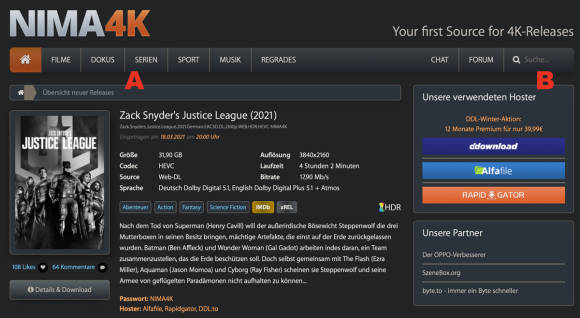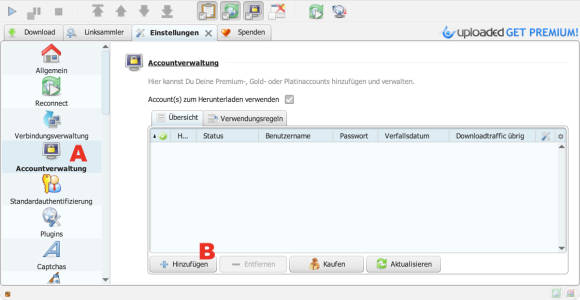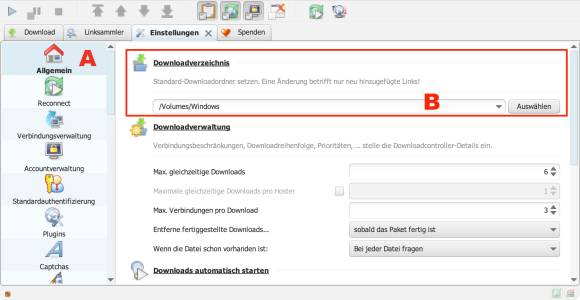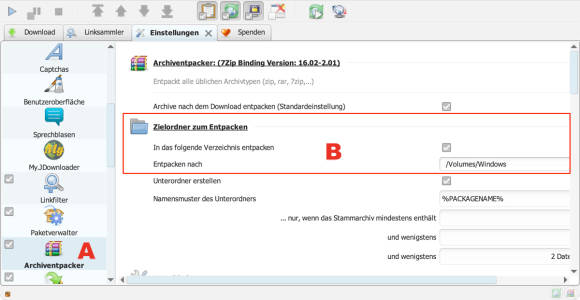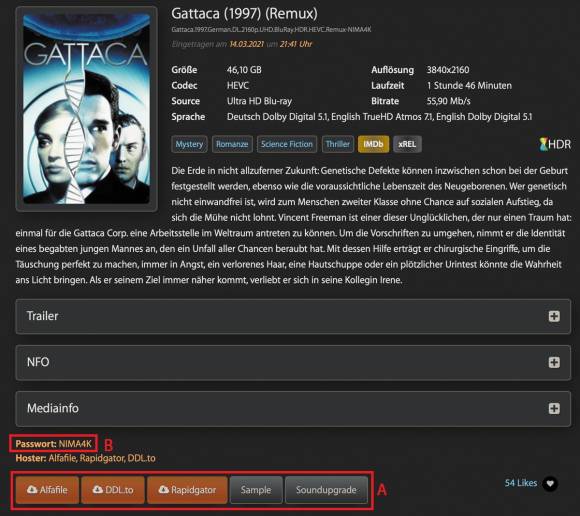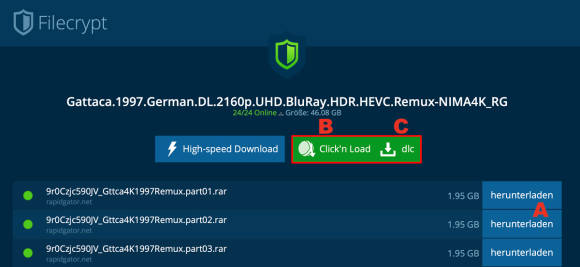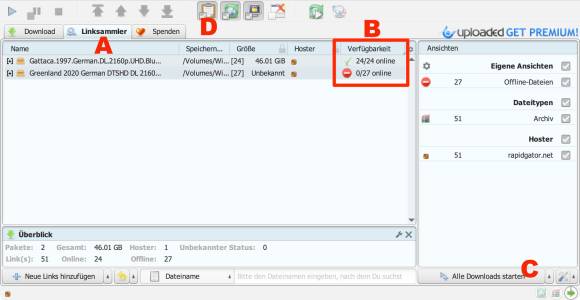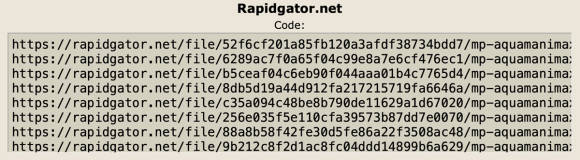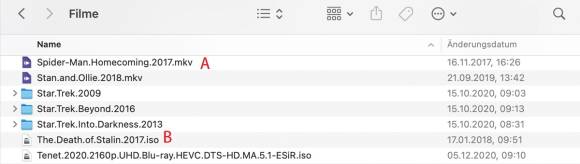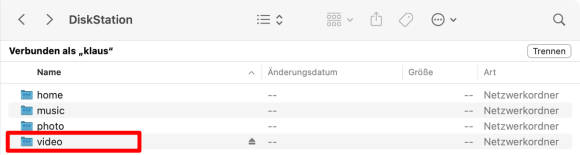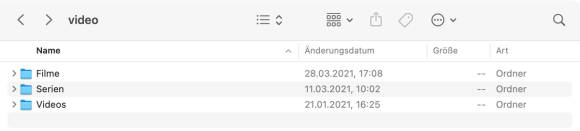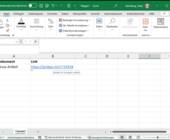Film ab!
13.09.2021, 10:47 Uhr
An Filme und Serien kommen – so gehts
Früher war vieles besser – aber aus dem Internet geladene Filme gehören nicht dazu. Heute bieten solche Downloads eine Top-Qualität. In der Schweiz sind sie für den Privatgebrauch ausserdem legal. Wir zeigen, wie Sie an diese Filme und Serien kommen.
Sich eine Filmkopie aus dem Internet zu ziehen, klingt vielleicht anrüchig – aber es ist in der Schweiz nicht verboten, denn sonst wäre dieser Beitrag nie geschrieben worden. In unserem Land dürfen urheberrechtlich geschützte Filme und Serien heruntergeladen oder kopiert werden, solange das zum privaten Gebrauch geschieht – aber nicht, um sich mit einem Bauchladen voller selbst gebrannter Kopien das Sackgeld aufzubessern oder um die Filme auf einen anderen Server hochzuladen. Falls Sie das selber nachprüfen möchten, finden Sie das Urheberrechtsgesetz unter folgendem Link. Dort steht im Artikel 19, im Absatz 1: «Veröffentlichte Werke dürfen zum Eigengebrauch verwendet werden. Als Eigengebrauch gilt: a. jede Werkverwendung im persönlichen Bereich und im Kreis von Personen, die unter sich eng verbunden sind, wie Verwandte oder Freunde.»
Hinweis: Heute gibt es viele sehr gute, kostenpflichtige Streamingdienste wie Netflix, Disney+ oder Amazon Prime. Dort finden Sie mittlerweile fast alles, was das Filmherz begehrt – in ausgezeichneter Qualität. Die Kosten sind bei der Nutzung eines Dienstes übrigens nicht viel höher als bei den nachfolgenden Download-Diensten und der Aufwand ist um einiges geringer.
Einkaufsliste
Um Filme in allen möglichen Formaten und Qualitäten komfortabel zu laden, brauchen Sie die drei folgenden Dinge.
1. FileHoster
Zuerst benötigen Sie einen kostenpflichtigen Zugang zu einem Filehoster – also zu einem Anbieter von Serverplatz, auf dem der Film gespeichert ist. Das Knifflige bei der Wahl besteht darin, dass nicht alle Filme auf einem Server zu finden sind. Stattdessen herrscht im Internet eine unberechenbare Dynamik, was die Beliebtheit der Filehoster für Filme angeht. Vor wenigen Monaten wurde der sehr populäre Dienst share-online.biz von der deutschen Staatsanwaltschaft aus dem Verkehr gezogen, weil nicht alle Länder dieses Thema so entspannt angehen wie die Schweiz, Bild 1. Danach dauerte es mehrere Wochen, bis sich die Situation unter den Mitbewerbern einpendelte und sich der Rauch verzog.
Zurzeit steht der Dienst RapidGator an der Spitze der cineastischen Nahrungskette. Und RapidGator liefert! Mein iMac hängt via Ethernet an einer 1-Gbit-Leitung, die nicht selten komplett ausgelastet wird, wenn über 100 MB pro Sekunde hereinrauschen. Meistens dauert das Entpacken der Filme viel länger als der Download. Verdrängen Sie also die Erinnerungen an die alten (und auch in der Schweiz verbotenen) Peer-to-Peer-Dienste wie BitTorrent, bei denen die Daten in Kilobyte dargeboten und gleichzeitig hochgeladen wurden, was nicht legal ist. Die Tarife von RapidGator gibts auf rapidgator.net/article/premium. Diese starten bei ca. 8 Franken pro Monat.
Tipp: Für den Download von 100 MB pro Sekunde reicht jede halbwegs aktuelle Festplatte. Das Entpacken und Zusammensetzen des Films kann jedoch mit einer schnellen SSD deutlich beschleunigt werden. Wenn Sie solche Downloads allerdings in die Nacht verlegen, ist das einerlei.
2. Verzeichnis
Nun speichert ein Dienst wie RapidGator zwar unglaublich viele Daten – aber es gibt kein Verzeichnis, in dem man wie in einer Bibliothek wühlen könnte. Diese Funktion übernehmen andere Websites: Sie wissen zwar, wo sich die Dateien auf den Servern befinden, speichern aber keine Filme und sind deshalb vor der Justiz relativ sicher. Die Beziehung zu den Filehostern ist also höchst symbiotisch, aber streng getrennt. Dazu gibt es einige Anlaufstellen im Internet. Wenn Sie es auf hochwertige 4K-Filme abgesehen haben, sollten Sie bei nima4k.org vorbeischauen. Schmökern Sie oben durch die Kategorien, Bild 2 A, oder verwenden Sie die Suchfunktion B. Denken Sie daran, dass nicht jeder Film immer und unbegrenzt zur Verfügung steht.
3. JDownloader
Der Dritte im Bunde heisst JDownloader und kann unter jdownloader.org/download für Windows, Mac und Linux gratis geladen werden. JDownloader wirkt altbacken, aber er funktioniert hervorragend. Ausserdem habe ich bis heute keine andere Software gefunden, die das Thema so bravourös meistert. Deshalb ist es bestimmt nicht falsch, den Programmierer mit einer kleinen Spende zu unterstützen. Doch achten Sie bei der Installation darauf, dass Sie das offerierte Beigemüse ausschlagen.
JDownloader einrichten
Nachdem Sie JDownloader geladen und installiert haben, geht es zuerst einmal um die Einrichtung, damit Sie bei RapidGator auf die Dateien zugreifen und diese am richtigen Ort speichern. Diese Speicherung ist alles andere als trivial, denn eine 4K-Filmdatei kann je nach Bildqualität, Dauer, Tonspuren und Tonformaten zwischen 5 GB und 80 GB wiegen. Das ist eine ganze Menge. Ausserdem wird der Film in komprimierten Segmenten heruntergeladen und erst im Anschluss entpackt, sodass mindestens der doppelte Speicher vorhanden sein muss, also gerne auch einmal 150 GB und mehr.
Tipp: Am besten schliessen Sie am Rechner eine externe Festplatte mit wenigstens 1 TB an, die Sie als Ziel angeben und nur für diese temporären Aufgaben einsetzen: den Download und das Entpacken der Filmdateien.
FileHoster anmelden
Starten Sie JDownloader und wählen Sie unter Windows im Menü Einstellungen den Befehl Einstellungen. Unter macOS wählen Sie im Menü JDownloader2 den Befehl Preferences. Öffnen Sie in der linken Spalte den Eintrag Accountverwaltung, Bild 3 A, und klicken Sie auf die Schaltfläche Hinzufügen B. Suchen Sie nach dem Filehoster, mit dem Sie einen Vertrag abgeschlossen haben, Bild 4 A, und geben den Benutzernamen und das Kennwort ein.
Bild 3: Um mit voller Leistung herunterzuladen, ist die Anmeldung als Premium-Kunde Pflicht
Quelle: PCtipp.ch
Tipp: Falls Sie noch kein Abo gelöst haben, lässt sich das jetzt nachholen. Klicken Sie zum Schluss auf Speichern, um diesen Punkt von der Liste zu streichen.
Verzeichnisse wählen
Wechseln Sie in der linken Spalte zum Eintrag Allgemein, Bild 5 A, und geben Sie das Verzeichnis an, in das die Segmente des Films gespeichert werden sollen B. Im Eintrag Archiventpacker, Bild 6 A, geben Sie an, wohin der fertige Film schliesslich gespeichert werden soll B. Das kann dieselbe Festplatte sein, muss es aber nicht. Und damit sind wir durch. Schliessen Sie nun die Einstellungen von JDownloader.
Der Download
Wir proben den Ernstfall. Starten Sie JDownloader, damit er im Hintergrund aktiv ist. Rufen Sie im Browser Ihrer Wahl die Seite nima4k.org auf. Suchen Sie sich einen Film aus, indem Sie in der Übersicht auf das Cover klicken. Der nächste Klick gilt der Schaltfläche Details & Downloads, die jetzt die Links zu den Filehostern einblendet, Bild 7 A.
Oft sind die Dateien verschlüsselt; in solchen Fällen wird Sie JDownloader vor dem Entpacken nach dem Kennwort fragen. Auf dieser Seite lautet es praktisch immer NIMA4K B. Bei anderen Seiten heisst es anders oder wird sogar nur einem verschworenen Kreis zugänglich gemacht, was unbekannte Besucher ausschliesst. Alles ist möglich. Allerdings speichert JDownloader jedes Kennwort, das Sie schon einmal eingegeben haben, im Bereich Archiventpacker. Wenn das nächste Mal ein Kennwort verlangt wird, werden die gespeicherten Kandidaten automatisch durchprobiert.
Klicken Sie auf die Schaltfläche mit dem Namen des von Ihnen gebuchten Filehosters, in diesem Fall RapidGator. Im nächsten Fenster müssen Sie ein Captcha lösen, damit Sie bei der Liste mit den Dateisegmenten ankommen. Jetzt sollten Sie eigentlich zwei Dutzend Segmente mit jeweils einem Klick auf die Schaltfläche Download herunterladen, Bild 8 A. Doch an dieser Stelle kommt JDownloader ins Spiel. Klicken Sie auf Click’n Load B, um alle Links direkt an JDownloader zu übergeben. Wenn in seltenen Fällen nach fünf Sekunden nichts passiert, schliessen Sie das kleine Übertragungsfenster und versuchen Sie es erneut.
Es geht auch noch anders: Der grüne Balken besteht aus zwei Links; der zweite trägt die Bezeichnung dlc C. Ein Klick darauf lädt eine sehr kompakte Datei mit der Endung .dlc herunter, die Sie problemlos auf einen USB-Stick kopieren oder via E-Mail verschicken und später mit JDownloader öffnen können.
Wie auch immer: In jedem Fall sollte jetzt der Film in JDownloader im Tab Linksammler auftauchen, Bild 9 A. Dabei zeigt JDownloader in der Spalte Verfügbarkeit schon vor dem Download an, ob sich alle benötigten Segmente auf dem Server befinden B. Selbst wenn nur ein Segment fehlt, wird sich die Filmdatei nicht extrahieren lassen. Löschen Sie den Eintrag und versuchen Sie es an einer anderen Stelle. Wenn alles in der Liste seine Richtigkeit hat, klicken Sie auf die Schaltfläche Alle Downloads starten C. Jetzt werden die Filme geladen, extrahiert, zusammengesetzt und in dem von Ihnen gewählten Verzeichnis gespeichert.
Tipp: Achten Sie darauf, dass in JDownloader das Symbol Zwischenablageüberwachung aktiv ist D. In diesem Fall prüft die Software die Zwischenablage auf neue Links, die dann automatisch hinzugefügt werden. Nicht alle Seiten sind so komfortabel wie das Linkverzeichnis nima4k.org. Manchmal werden Links nicht mit einem Klick zu JDownloader übertragen, sondern als einzelne URLs aufgelistet, Bild 10. Kopieren Sie einfach die ganze Liste in einem Aufwasch und überlassen Sie JDownloader den Rest.
Genauso leicht können Sie übrigens auch ein Video aus Googles YouTube speichern, indem Sie bei geöffnetem JDownloader einfach die URL kopieren.
Die Filmdateien
Nachdem JDownloader seiner Aufgabe nachgekommen ist, finden Sie im Zielverzeichnis den fertigen Film. Grundsätzlich kann es sich um alle möglichen Formate handeln und die machen bei der Wiedergabe auch keine Probleme. Doch 4K-Filme werden heute fast immer als einer der folgenden Dateitypen geliefert, die wir uns kurz ansehen.
MKV-Dateien
Heute werden praktisch alle neuen Filme in Dateien mit dem Suffix .mkv gespeichert. Dabei handelt sich genau genommen nicht um ein Filmformat, sondern um einen Container. Darin befindet sich natürlich die Filmdatei selbst, aber bei Bedarf auch mehrere Tonspuren oder Untertitel, die sich bei der Betrachtung gezielt ein- und ausblenden lassen. Als Filmformat, das im MKV-Container verkapselt ist, kommt heute MPEG4 zum Einsatz, das mit dem H.264- oder dem noch besseren H.265-Codec komprimiert wurde, Bild 11 A.
Alle diese Begriffe können Sie sofort wieder vergessen, wenn Ihnen nicht danach ist. Sie müssen nur wissen, dass das Abspielen enorm viel Leistung verschlingt. Auf einem normalen PC ist eine flüssige Wiedergabe ohne Unterstützung durch eine potente Grafikkarte fast nicht möglich. Wir werden gleich auf Apple TV und Shield TV zu sprechen kommen, die diese Codecs auf Hardware-Ebene unterstützen und eine butterweiche Wiedergabe ermöglichen.
ISO-Images
Manchmal finden Sie anstelle einer MKV-Datei ein ISO-Image B. In diesem Fall handelt es sich um ein 1:1-Abbild einer DVD oder Blu-ray, die exakt dieselbe Bildqualität bietet wie das Original, oft sogar mit allen Tonspuren. Manchmal werden auch Menüs oder Beigaben wie ein «Making-of» unterschlagen, aber das tut der Qualität des Materials keinen Abbruch: Sie halten exakt die Qualität in den Händen, die Sie auf einer konventionellen Plastikscheibe geboten bekommen.
Filme speichern
Wenn Sie einige 4K-Filme heruntergeladen haben, werden Sie schnell feststellen, dass der Speicherbedarf explodiert. Natürlich könnten Sie am Computer eine grosse Festplatte anschliessen, doch nichts geht über einen Netzwerkspeicher (NAS) mit einigen Terabyte an freiem Speicher.
Speichern auf dem NAS
Auf einem Netzwerkspeicher für den privaten Einsatz werden normalerweise drei Ordner fest vergeben: music, photo und video, wobei uns an dieser Stelle nur Letzterer interessiert, also der Ordner video, Bild 12.
Diesen Ordner sollten Sie in die zwei Verzeichnisse Filme und Serien unterteilen. In meinem Fall gibt es noch den dritten Ordner Videos, in dem unsere selbst gedrehten Familienfilmchen gespeichert sind, Bild 13.
Filme benennen
Wenn Sie für die Wiedergabe der Filme eine fähige Software wie Plex (plex.tv), Infuse (firecore.com) oder Kodi (kodi.tv) verwenden, holen sich diese Programme die Filminformationen und das hübsche Cover direkt aus dem Internet. Damit diese Daten zweifelsfrei einem Film zugeordnet werden können, muss jede Filmdatei korrekt bezeichnet sein: mit dem vollständigen, offiziellen Namen des Films und dem Jahrgang der Veröffentlichung, also zum Beispiel: James.Bond.007.Goldfinger.1964. Punkte statt Leerzeichen helfen dabei, den richtigen Film zu finden, und werden von jeder brauchbaren Software korrekt behandelt. Manchmal enthalten die Dateinamen noch weitere Angaben, die Sie stehen lassen oder löschen können; nur der Anfang bis hin zur Jahreszahl ist wichtig.
Tipp: Meistens sind die Filme nach dem Download bereits richtig beschriftet; wenn nicht, suchen Sie den Titel und Jahrgang auf der Website themoviedb.org. Sie können dort auch den deutschsprachigen Titel verwenden.
Vielleicht stossen Sie auf Filme, die zusammen mit anderen Dateien in einem Ordner abgelegt sind. Das ist nur nötig, wenn neben der Filmdatei noch weitere Dokumente wie Textdateien mit Untertitel oder Coverabbildungen gespeichert werden.
Serien benennen
Bei Serien sollten Sie alle zusammengehörenden Folgen in einen Ordner werfen. Nehmen wir an, Sie sammeln die Serie «Carnival Row». In diesem Fall erstellen Sie im Ordner Serien den Unterordner Carnival Row oder Carnival.Row. Darin befinden sich die Filmdateien, die sinngemäss so benannt sind: Carnival Row S01E04. In diesem Fall bedeutet S01E04: Staffel 01, Episode 04.
Filme am TV wiedergeben
Für die Wiedergabe am Fernseher gibt es kaum etwas Besseres als Apples Settop-Box Apple TV 4K, auf der die Mediacenter-App «Infuse» von firecore.com läuft. In den Einstellungen von «Infuse» verbinden Sie das Gerät mit dem NAS und lassen die App ihre Arbeit machen. Danach werden die Filme direkt ab NAS gestreamt, sodass eine Ethernet-Verbindung unverzichtbar ist, wenn es nicht zu Aussetzern kommen soll. Dasselbe ermöglicht die Box Shield TV von Nvidia, auf der das kostenlose Mediacenter «Kodi» oder «Plex» läuft. Die Verbindung über Ethernet wird in den Einstellungen der Box vorgenommen, die mit Android-TV läuft.
Tipp: Wenn Sie noch ohne Gerät dastehen, greifen Sie zum Apple TV 4K. «Kodi» auf der Shield TV leistet zwar mehr als «Infuse», weil es auch Fotos zeigt oder aufgezeichnete Sendungen aus dem Fernseher. Die Konfiguration von «Kodi» ist jedoch schwierig, während «Infuse» sehr zugänglich und familientauglich ist. «Infuse 6» ist kostenlos und läuft unter tvOS (Apple TV), am iPad und am iPhone, eine Mac-Version erscheint in Kürze. Auch HDR-Formate wie Dolby Vision werden unterstützt, ausserdem kann die App ISO-Dateien lesen. Mit «Infuse Pro 6» werden noch mehr Bild- und Tonformate wiedergegeben. «Infuse 6 Pro» kostet Fr. 1.50 im Monat, Fr. 10.50 pro Jahr oder 75 Franken lebenslang. Ein Abo gilt für alle Plattformen.
Glossar: der Jargon der Release-Gruppen
Die Leute, die solche Filme auf die Server hochladen, erweitern den Dateinamen oft noch um weitere Informationen, die einen Rückschluss auf die Besonderheiten dieser Veröffentlichung zulassen. Hier sind die wichtigsten Begriffe.
- Complete: Die Datei ist ein Disk-Image, also eine ISO-Datei. Sie ist entsprechend gross, bedingt eine fähige Software und bietet exakt dieselben Eigenschaften der physischen Blu-ray.
- Dubbed: Der Film ist mit einer anderen Tonspur hinterlegt. Vielleicht gibt es die Blu-ray nur in Englisch, aber jemand hat sich die Mühe gemacht, die deutsche Tonspur («GerDub») von Netflix oder einer DVD zu hinterlegen.
- Regraded: Ein weiteres Beispiel, bei dem sich die Release-Gruppen viel Mühe geben. Die Farben, der Farbraum, die Helligkeit und das Gamma wurden angepasst, damit vor allem ältere Werke schöner und moderner wirken.
- Remux: Die Tonspuren wurden zwar unverändert belassen, aber neu zusammengestellt. Vielleicht wird ein Film nur in Englisch und Deutsch angeboten, während Sprachen wie Arabisch oder Koreanisch gelöscht wurden, um Platz zu sparen. Bei einer Blu-ray werden manchmal auch Menüs und Beigemüse wie ein «Making-of» entfernt, die Bildqualität bleibt erhalten.
- Source: Die Quelle, aus welcher der Film stammt. Typische Beispiele sind «DVD», «US-Blu-ray» oder «Webrip».
- Subbed: Einige Filme werden nicht lokalisiert. Das betrifft vielleicht einen indischen Film, der nicht in Deutsch vorliegt. «Subbed» bedeutet, dass das Original um Untertitel (subtitles) ergänzt wurde.
- Upscaled: Der Film wurde mit einer speziellen, potenten Software auf 4K hochgerechnet. Das Resultat ist nicht ganz wie 4K.
- Webrip: Die Quelle des Films ist keine Scheibe, sondern eine Übertragung via Internet. Das muss kein Nachteil sein.